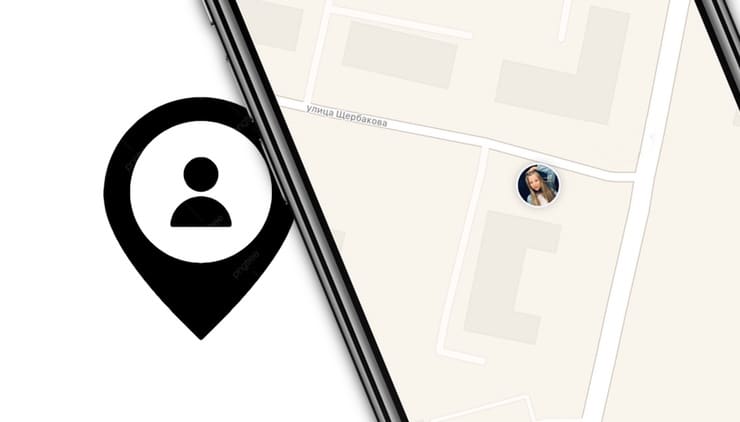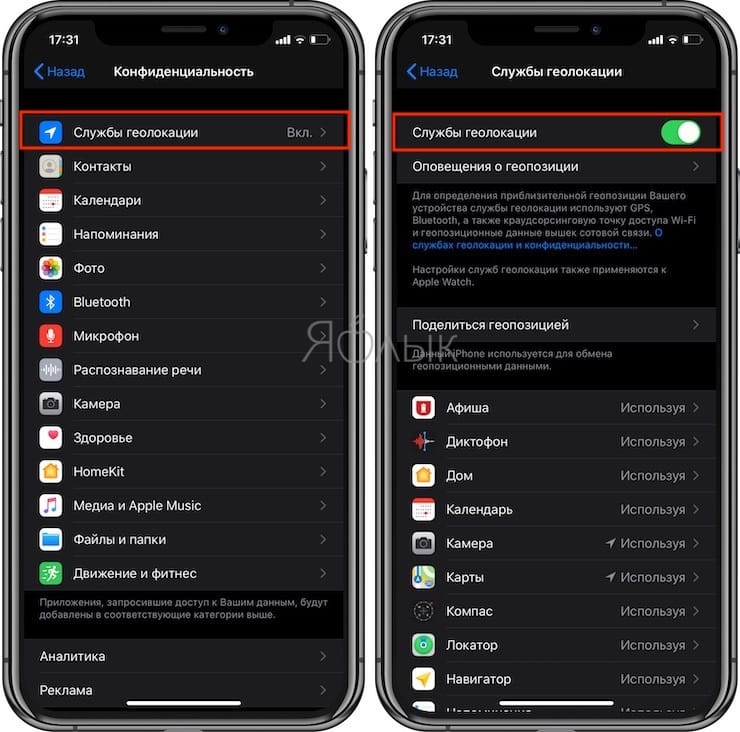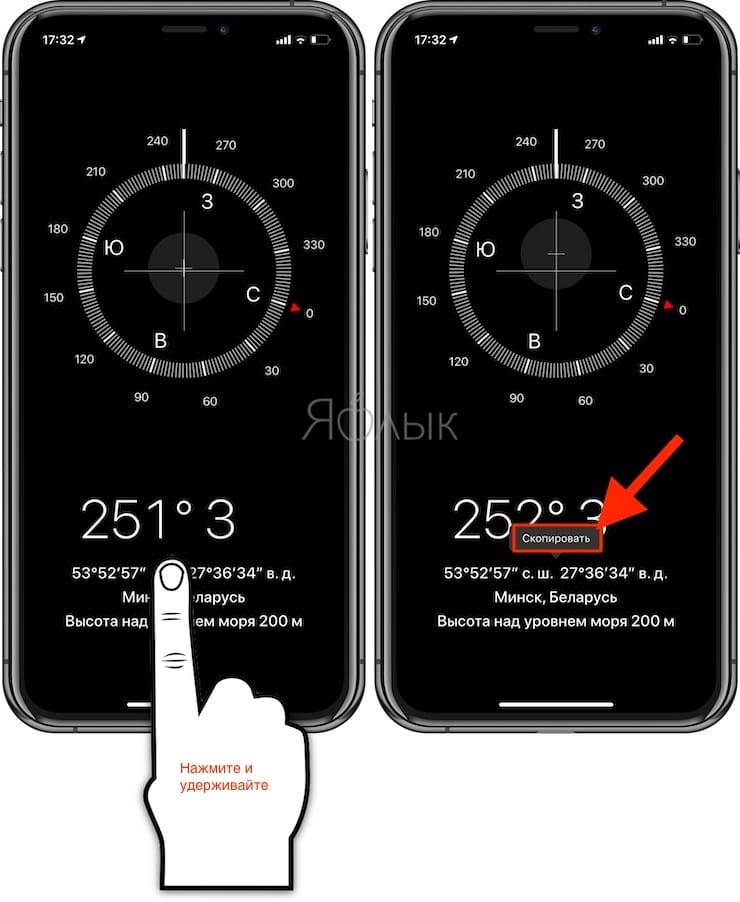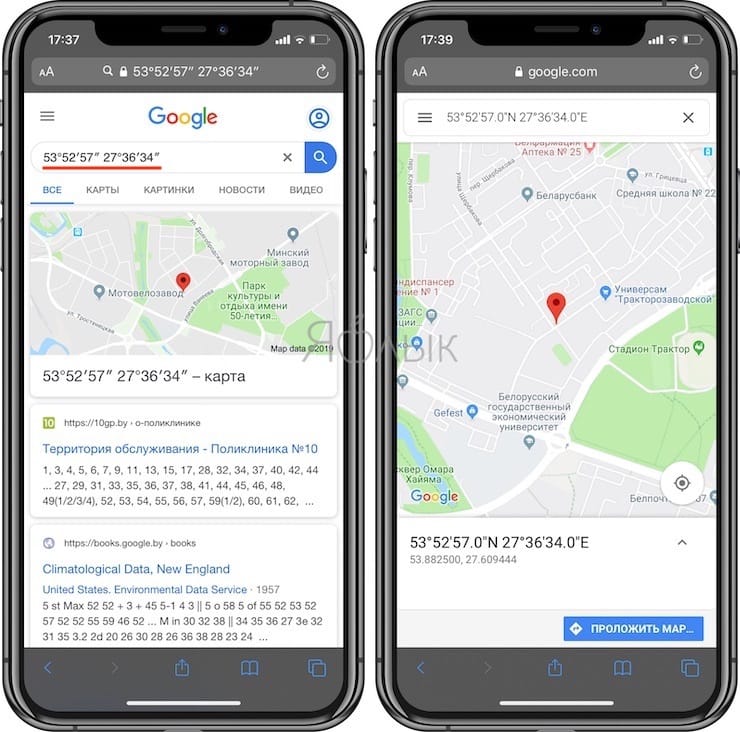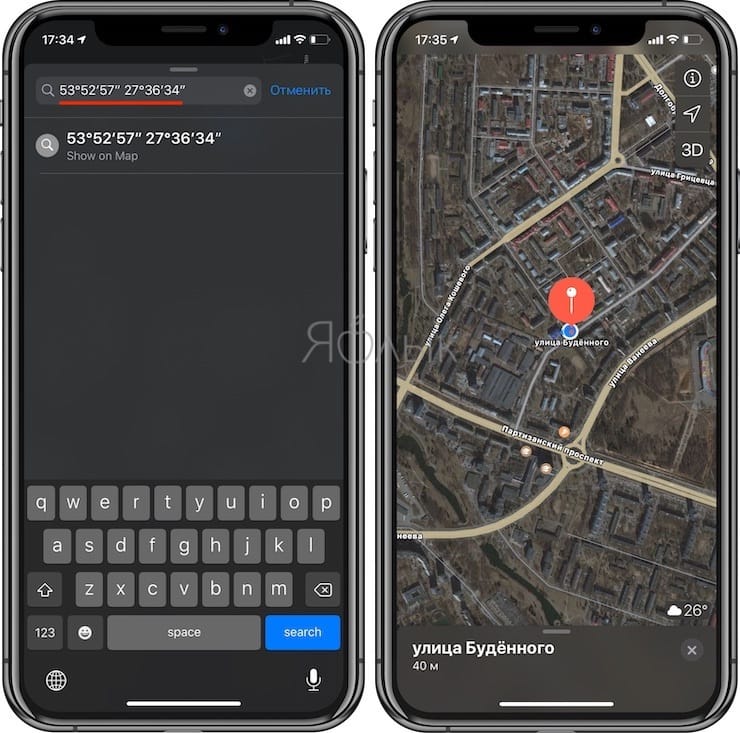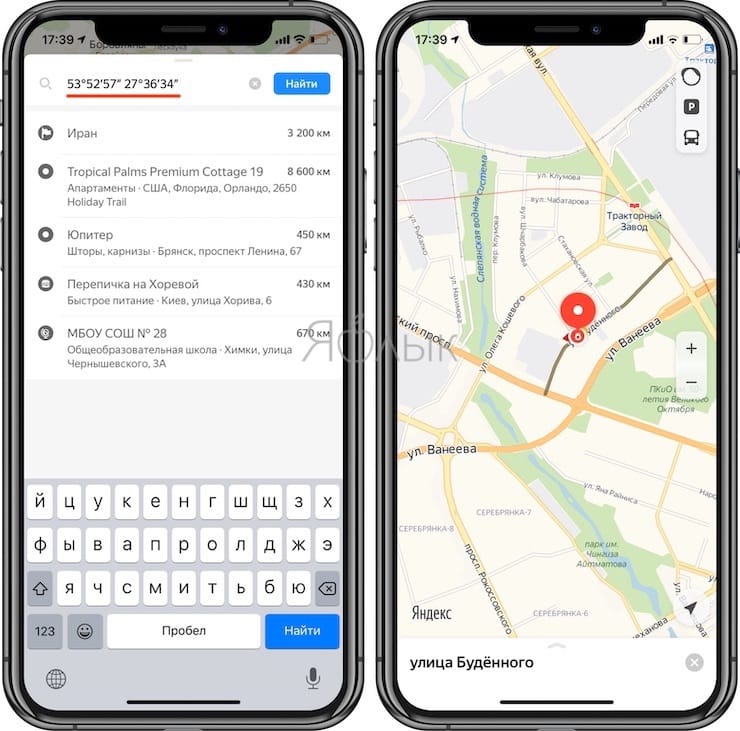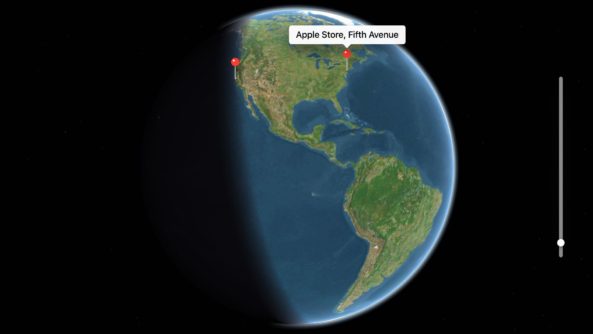- GPS на iPhone: как найти и поделиться координатами своего местонахождения
- Как посмотреть координаты GPS на iPhone?
- Как использовать координаты GPS
- Одно приложение обнаружит всё.
- Найдите свои устройства Apple.
- Все ваши устройства видны вам на карте.
- Поддерживаются
- Поддерживаются
- Найдите пропавшее устройство по звуку.
- Поддерживаются
- Поддерживаются
- Передайте сообщение тому, кто нашёл.
- Поддерживаются
- Поддерживаются
- Удалите информацию удалённо.
- Поддерживаются
- Поддерживаются
- Заблокируйте устройство. Автоматически.
- Поддерживаются
- Поддерживаются
- Найдите устройство, даже если оно офлайн.
- Потеряться может всё. AirTag поможет найти.
- Найдите своих друзей.
- Посмотрите кто где на карте.
- Узнайте, что они выехали. Узнайте, что они прибыли.
- Что ещё может найти приложение «Локатор»?
- Данные о местоположении надёжно защищены.
- Как посмотреть GPS координаты любого места на iPhone?
- Как посмотреть координаты GPS любого места на iPhone.
- Как найти место, использую лишь координаты GPS?
GPS на iPhone: как найти и поделиться координатами своего местонахождения
Каждый «яблочный» смартфон оснащен встроенным GPS-модулем с возможностью найти местоположение устройства с точностью до нескольких метров. Обычно для работы с координатами мы пользуемся удобным интерфейсом приложений вроде Google Maps. Но иногда бывает удобнее получить точные GPS-координаты (широту и долготу) для поиска конкретной точки на карте. Вот только как это сделать?
Для начала ответим на вопрос, который наверняка возник у читателя — «зачем вам нужны какие-то там точные координаты?». Такая потребность может возникнуть у любителей бега, джоггинга, лыжных прогулок и сноуборда, исследователей, путешественников, геологов, археологов, риэлторов, экстремалов, фотографов, а также представителей многих других профессий. Например, заблудившись в незнакомой местности, вы попросту высылаете знакомому GPS-координаты, по которым найти вас не составит особого труда.
Как посмотреть координаты GPS на iPhone?
1. Убедитесь, что у вас активны Службы геолокации. Чтобы проверить это, Откройте Настройки вашего смартфона и перейдите по адресу Конфиденциальность → Службы геолокации. Если соответствующий переключатель активен (подсвечен зеленым цветом), значит, всё в порядке.
2. Откройте на iPhone приложение Компас. Если вы не знаете, где его искать, просто введите «Компас» в строку поиска по iOS (для этого нужно провести пальцем от верхней части дисплея к центру).
3. При необходимости откалибруйте его так, как показано на экране. Через несколько секунд он покажет ваше актуальное местоположение. Данные отобразятся в нижней части экрана. Если их там нет — значит, у вас неактивны Службы геолокации.
4. Скопируйте координаты GPS в нижней части экрана. Чтобы сделать это, нажмите на них и удерживайте палец на дисплее, пока не увидите надпись Скопировать.
Как использовать координаты GPS
Теперь координаты можно скопировать туда, куда вам нужно — в Заметки, Сообщения, письмо электронной почты и т.п.
Важно! Чтобы приложения и сервисы корректно определяли полученные координаты используйте данные формата 53°52′57″ 27°36′33″, а не 53°52′57″ с. ш. 27°36′33″ в. д. (то есть без «с. ш.», «в. д.» и т.д.)
Как вариант, можно просто сделать скриншот и отправить его. Также есть возможность вставить данные в приложение Apple Карты, Google Карты, Яндекс.Карты и т.д. и увидеть эту точку на карте местности, после чего оставить там «булавку» и поделиться этим местом.
К сожалению, в текущей версии Компаса пока нет возможности сохранять GPS-координаты или поделиться ими. В будущем такая опция, возможно, и появится.
Источник
Одно приложение обнаружит всё.
В приложении «Локатор» легко найти на карте свои устройства Apple, свои вещи, к которым вы прикрепили AirTag, а также своих друзей и родных. Оно доступно на iPhone, iPad и Mac. С его помощью можно обнаружить пропавшие устройства, даже если они не подключены к интернету. При этом ваша конфиденциальность всегда остаётся под защитой.
Найдите свои
устройства Apple.
Вы носите свои устройства повсюду. Поэтому велика вероятность их где-то забыть. Но где бы вы их ни оставили — под подушкой на диване или на столе в офисе — ваша разлука будет недолгой. Вы можете быстро обнаружить свой iPhone, iPad, iPod touch, Apple Watch, Mac, AirPods или AirTag с помощью приложения «Локатор».
Все ваши устройства видны вам на карте.
Не помните, дома ваш iPad или на работе?
Посмотрите на карту: вы увидите все свои
устройства и сразу поймёте, где находится пропавшее. А некоторые устройства к тому же умеют отмечать своё местоположение на карте, когда заряд их аккумулятора подходит к концу, — это поможет их отыскать, даже если батарея полностью сядет.
Поддерживаются
- iPhone
- iPad
- iPod touch
- Apple Watch
- Mac
- AirPods
- AirTag
Поддерживаются
- iPhone
- iPad
- iPod touch
- Apple Watch
- Mac
- AirPods
- AirTag
Найдите пропавшее устройство по звуку.
Если устройство пропало из виду, но вы думаете, что оно где-то недалеко от вас или рядом с другими людьми, вы можете удалённо включить на нём звуковой сигнал, который позволит определить местоположение. А для наушников AirPods мы разработали особый звуковой сигнал, который хорошо распространяется по комнате и даже за её пределами.
Поддерживаются
- iPhone
- iPad
- iPod touch
- Apple Watch
- Mac
- AirPods
- AirTag
Поддерживаются
- iPhone
- iPad
- iPod touch
- Apple Watch
- Mac
- AirPods
- AirTag
Передайте сообщение тому, кто нашёл.
Если не получается найти своё устройство, в том числе AirTag, вы можете удалённо перевести его в режим пропажи. Этот режим активирует отслеживание геопозиции, отправляет вам уведомление при включении устройства и устанавливает ваш код-пароль для защиты ваших данных. А ещё можно указать свою контактную информацию. Нашедший увидит ваше сообщение на экране блокировки найденного устройства или сможет узнать ваш номер телефона, если прикоснётся своим смартфоном к вашему AirTag. *
Поддерживаются
- iPhone
- iPad
- iPod touch
- Apple Watch
- Mac
- AirTag
Поддерживаются
- iPhone
- iPad
- iPod touch
- Apple Watch
- Mac
- AirTag
Удалите информацию удалённо.
Боитесь, что устройство могло попасть в чужие руки? У вас есть возможность удалённо стереть на нём информацию: с устройства будут удалены все личные данные, и ваш iPhone, iPad, iPod touch, Mac или ваши Apple Watch вернутся к заводским настройкам. А если пропажа найдётся, вы сможете всё восстановить из резервной копии iCloud.
Поддерживаются
- iPhone
- iPad
- iPod touch
- Apple Watch
- Mac
Поддерживаются
- iPhone
- iPad
- iPod touch
- Apple Watch
- Mac
Заблокируйте устройство. Автоматически.
Функция «Блокировка активации» закроет посторонним доступ к вашему устройству
и помешает его перепродать. * Эта функция подключается автоматически, когда вы включаете возможности Локатора на своём устройстве. После этого никто не сможет стереть данные с вашего устройства или снова его активировать без ввода вашего Apple ID и пароля.
Поддерживаются
- iPhone
- iPad
- iPod touch
- Apple Watch
- Mac
Поддерживаются
- iPhone
- iPad
- iPod touch
- Apple Watch
- Mac
Найдите устройство,
даже если оно офлайн.
Если потерянное устройство не может подключиться к интернету, приложение «Локатор» всё равно способно отследить потерю — с помощью функции «Сеть Локатора». Для поиска задействуется сеть из сотен миллионов iPhone, iPad и Mac по всему миру. Устройства, находящиеся поблизости с вашим, безопасно передают данные о его местоположении в iCloud, и вы видите его в приложении «Локатор». Всё это происходит анонимно и защищается шифрованием, чтобы сохранить конфиденциаль ность всех сторон.
Потеряться может всё. AirTag поможет найти.
Не знаете, куда подевались ключи? Не помните, где забыли сумку? Если к ним прикреплён AirTag, долго искать не придётся. Функция «Сеть Локатора» может показать вам пропажу на карте. А если вещь где-то рядом с вами, вы можете удалённо активировать на AirTag звуковой сигнал, чтобы искать по звуку.
Найдите своих друзей.
Отправьте приглашение друзьям и членам семьи открыть доступ к геопозиции друг друга. И тогда станет ещё проще общаться, встречаться в людных местах и проверять, что близкие благополучно добрались до дома.
Посмотрите кто где на карте.
Если вы и ваши друзья делитесь геопозицией, то вам гораздо легче находить друг друга и оставаться на связи. При этом геопозицией можно поделиться на час, на целый день или без ограничений по времени — как вам удобнее.
Узнайте, что они выехали. Узнайте, что они прибыли.
Если хотите, вы можете получать уведомления о том, что ваш ребёнок добрался до школы или что другой член семьи вышел с работы. Это очень легко настроить. И каждой стороне предоставляется выбор — участвовать или не участвовать в таком отслеживании. Потому что у каждого должно быть право на конфиденциальность.
Что ещё может найти приложение «Локатор»?
В основе Локатора лежат технологии, которые теперь могут быть встроены в самые разные вещи. Например, в велосипеды или наушники. И всё, что совместимо, можно добавить в приложение, чтобы отслеживать там — вместе с вашими устройствами Apple.
Данные о местоположении надёжно защищены.
Как и во всех продуктах Apple, в приложении «Локатор» все ваши данные находятся под вашим контролем. Apple получает информацию о местонахождении вашего устройства, только если вы сами запросили его геолокацию, активировали на нём режим пропажи или включили функцию «Последняя геопозиция». Такие данные хранятся на серверах Apple только в зашифрованном виде и не более 24 часов. А когда для поиска используется функция «Сеть Локатора», данные всех участвующих в поиске сторон скрыты
от всех — даже от Apple.
Источник
Как посмотреть GPS координаты любого места на iPhone?
Для указания точного местонахождения на карте, мы привыкли пользоваться адресом, ориентиром или иным, легко узнаваемым объектом для ориентации на местности. И в таком подходе присутствует здравый смысл, не правда ли? За одним исключением. Сама концепция читать географические карты сквозь призму созданных человеком объектов не без изъяна. Что лишний раз подтверждается когда пользуешься различными услугами от различных поставщиков, например от Apple или Google Maps, результаты которых часто даже не совпадают для одного и того же адреса, места или иного географического места.
А вот если для определённого места ввести долготу и ширину системы GPS — самых надёжных и проверенных временем параметров, то можно точно определить местонахождения объекта. Самое лучшее в этом методе — это не только его универсальность и наличие уникальных данных, присущих не только вашему дому, но и дому вашего соседа, а в том, что этот метод не зависит поставщика «географических» услуг, которыми вы пользуетесь.
Развивая эту мысль, данная статья научит вас, как узнать координаты GPS любого места на iPhone для того, чтобы в следующий раз, когда ваши друзья спросят о вашем местонахождении, вы смогли бы выслать им в ответ нечто подобное: «37.3305, -122.0296». И если вам будет интересно как найти объект в приложении «Карты», используя лишь координаты GPS, то мы вам покажем как это сделать тоже!
Как посмотреть координаты GPS любого места на iPhone.
Прежде всего, научимся где и как посмотреть координаты GPS любого места на своём устройстве iPhone. Магазин App Store предложит множество приложений для этого действия, но мы всегда, при любой возможности, предпочитаем пользоваться стандартным, включённым в комплектацию приложением.
1) Запускаем приложение «Карты» от Apple на своём iPhone.
2) Выбираем на карте определённое место, для которого мы хотим получить данные по географической ширине и долготе. Это можно сделать либо вручную, передвигаясь по карте, либо можно воспользоваться окном поиска, расположенного в нижней части интерфейса приложения.
3) Если вам удалось найти нужное место или объект на карте, то просто зажмите его пальцем, пока на это место или на объект на карте не упадёт булавка. Если поиски объекта на карте осуществлялись через окно поиска, то в начале следует избавиться от результатов по средством нажатия на иконку «x», как это показано ниже. А после этого, передвиньте булавку в ручную, как это было описано выше.
4) Когда булавка окажется в нужном месте, то простым жестом вверх, можно вызвать информационную карту для объекта, обозначенного на карте булавкой.
5) И там же будут указаны координаты GPS для выбранного объекта, чёрным на прозрачном белом фоне!
К сожалению, Apple пока не предоставила быстрого способа копирования и вставки этого длинного, шести-семи значного кода, поэтому вам придётся либо записать его, либо набрать его самому в «Сообщения», «Заметки» или в любом другом, удобном для вас приложении. В чем же заключается несомненный плюс данного метода? А в том, что точность данных не вызовет никаких сомнений!
Как найти место, использую лишь координаты GPS?
Поменяем роль и представим, что теперь вы получили зашифрованное сообщение в виде: «40.697, -74.0409». Каким образом можно перевести параметры ширины и долготы в конкретное местонахождение объекта в приложении «Карты»? Легко!
Вновь запускаем приложение «Карты» и кликаем по окну поиска места или адреса в нижней части окна приложения.
- Затем, без всяких шуток, вбиваем все полученные цифры (без соблюдения определённого формата) и нажимаем команду «Поиск».
- Следим за магией в действии … и это остров «Эллис», где находится статуя Свободы!
И на этом всё, теперь вы стали «спецом» в передачи и в чтении GPS координат! Если у вас остались вопросы по процессу, то не раздумывая, присылайте их нам. И опять же, как на счёт не большой практики для вновь обретённого вами навыка, попробуйте определить в приложении «Карты» местоположения с координатами 1) 25.0112, 54.9865 или 2) 32.2677, -64.7834?
Источник